grub应用
GRUB(Boot Loader)
一、 grub legacy:
1. stage1: mbr
2. stage1_5: mbr之后的扇区,让stage1中的bootloader能识别stage2所在的分区上的文件系统;
3. stage2:磁盘分区(/boot/grub/)
二、 配置文件:/boot/grub/grub.conf <-- /etc/grub.conf
(一) stage2及内核等通常放置于一个基本磁盘分区;
1. 功用:
(1) 提供菜单、并提供交互式接口 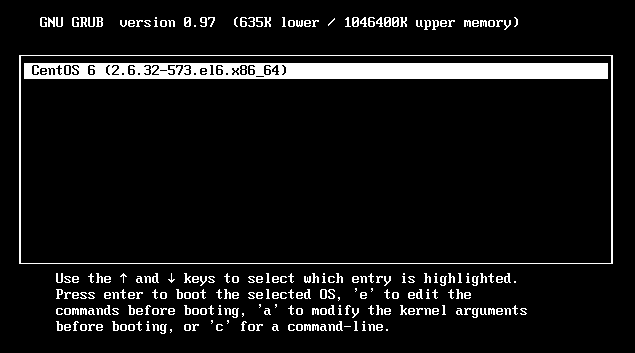
e: 编辑模式,用于编辑菜单;

c: 命令模式,交互式接口;
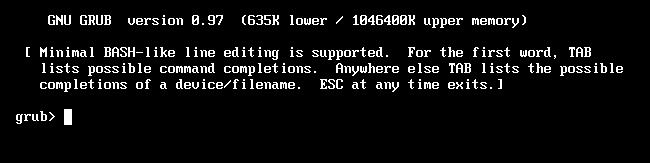
(2) 加载用户选择的内核或操作系统
允许传递参数给内核
可隐藏此菜单
(3) 为菜单提供了保护机制
为编辑菜单进行认证
为启用内核或操作系统进行认证
(二) 如何识别设备:
格式: (hd#,#)
hd#: 磁盘编号,用数字表示;从0开始编号
#: 分区编号,用数字表示; 从0开始编号
(三)grub的命令行接口
help: 获取帮助列表
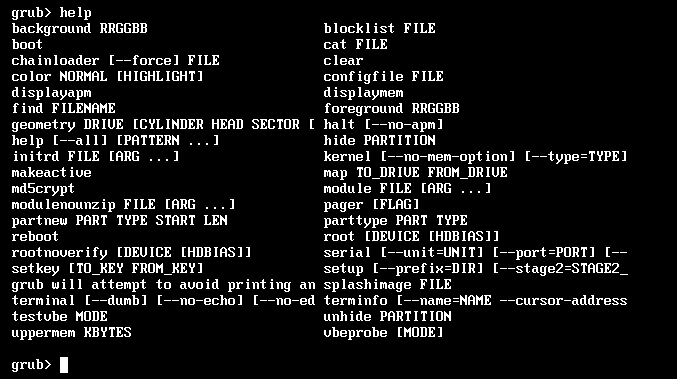 help KEYWORD: 详细帮助信息
help KEYWORD: 详细帮助信息

find (hd#,#)/PATH/TO/SOMEFILE:
 root (hd#,#)
root (hd#,#)
kernel /PATH/TO/KERNEL_FILE: 设定本次启动时用到的内核文件;额外还可以添加许多内核支持使用的cmdline参数;
initrd /PATH/TO/INITRAMFS_FILE: 设定为选定的内核提供额外文件的ramdisk;
boot: 引导启动选定的内核;
(四)手动在grub命令行接口启动系统:
grub> root (hd#,#)
grub> kernel /vmlinuz-VERSION-RELEASE ro root=/dev/DEVICE
grub> initrd /initramfs-VERSION-RELEASE.img
grub> boot

(五) 配置文件:/boot/grub/grub.conf
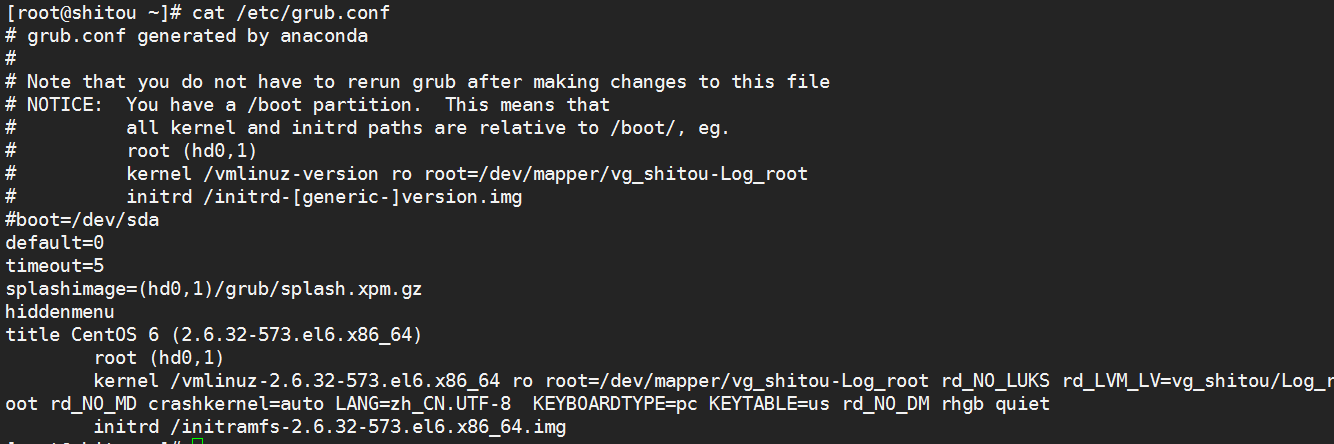 1. 配置项:
1. 配置项:
default=#: 设定默认启动的菜单项;落单项(title)编号从0开始;
timeout=#:指定菜单项等待选项选择的时长;
splashimage=(hd#,#)/PATH/TO/XPM_PIC_FILE:指明菜单背景图片文件路径;
hiddenmenu:隐藏菜单;
password [--md5] STRING: 菜单编辑认证;
title TITLE:定义菜单项“标题”, 可出现多次;
root (hd#,#):grub查找stage2及kernel文件所在设备分区;为grub的“根”;
kernel /PATH/TO/VMLINUZ_FILE [PARAMETERS]:启动的内核
initrd /PATH/TO/INITRAMFS_FILE: 内核匹配的ramfs文件;
password [--md5] STRING: 启动选定的内核或操作系统时进行认证;
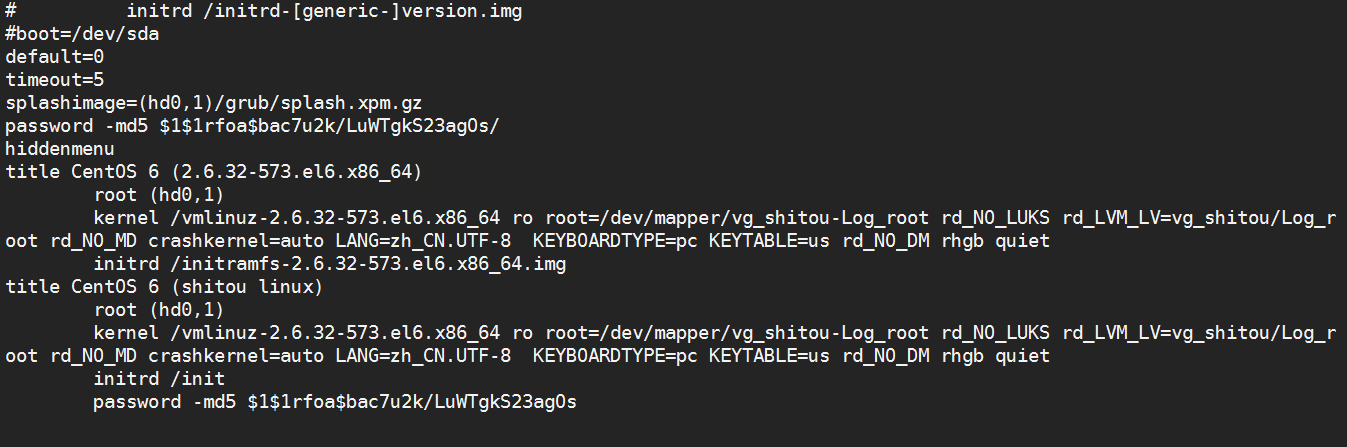
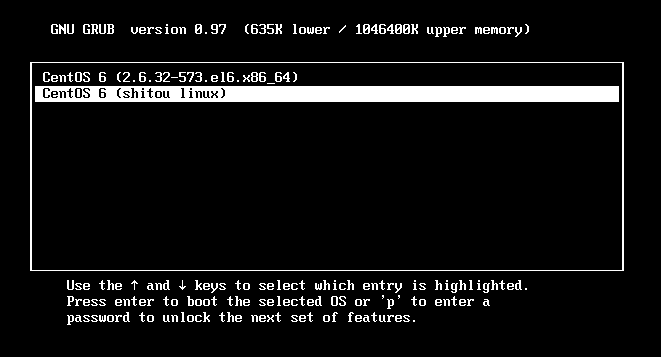
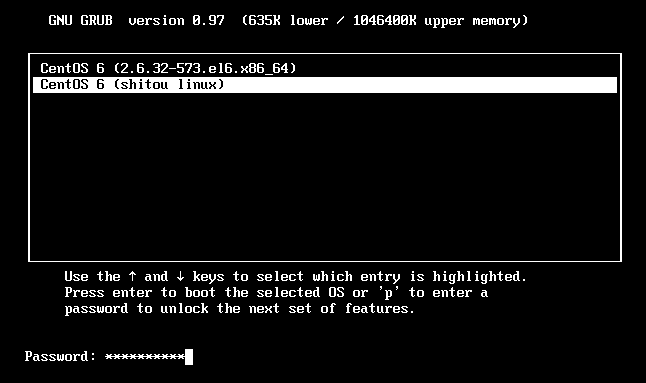
(六) grub-md5-crypt命令
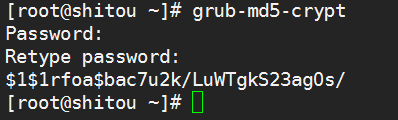
(七)进入单用户模式:
1. 编辑grub菜单(选定要编辑的title,而后使用e命令);
2. 在选定的kernel后附加
1, s, S或single都可以;
3. 在kernel所在行,键入“b”命令;
三、如何在新硬盘安装grub
1. 添加一块新硬盘
2. 在新磁盘上新建分区,第二个分区为swap分区
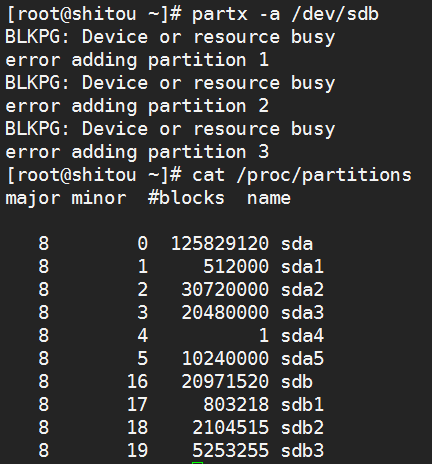
3. 格式化三个分区



5.在mnt下创建boot目录,将/dev/sdb1挂在到其上
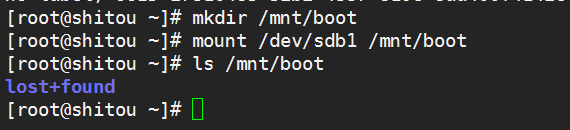
6.在sdb上安装grub

 7.复制kernrl以及initrd到/mnt/boot下
7.复制kernrl以及initrd到/mnt/boot下

8.编写grub的配置文件/mnt/boot/grub.grub.conf
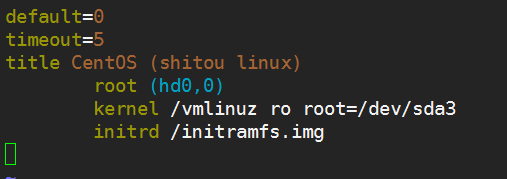
9.创建根文件系统以及在其下面创建所必须的目录
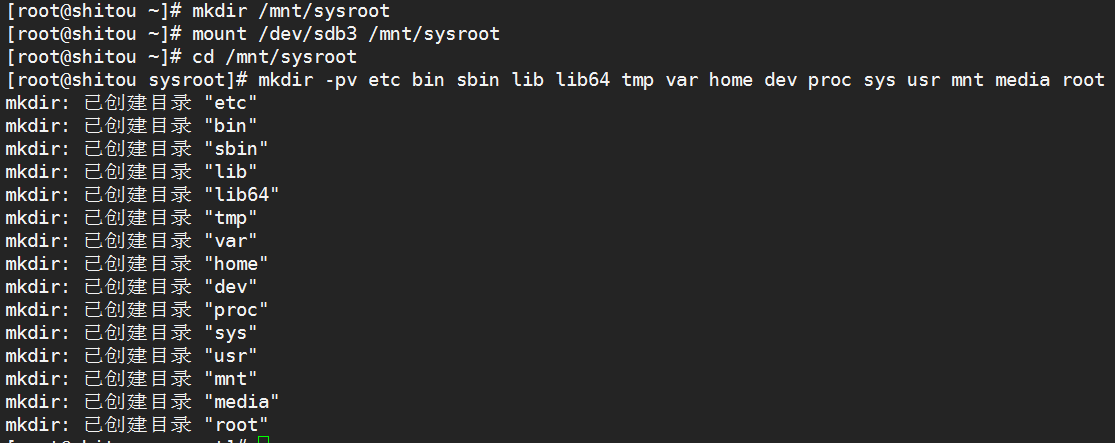
10.查看/bin/bash以来的库,以及将这些库文件复制到其相对应的目录中
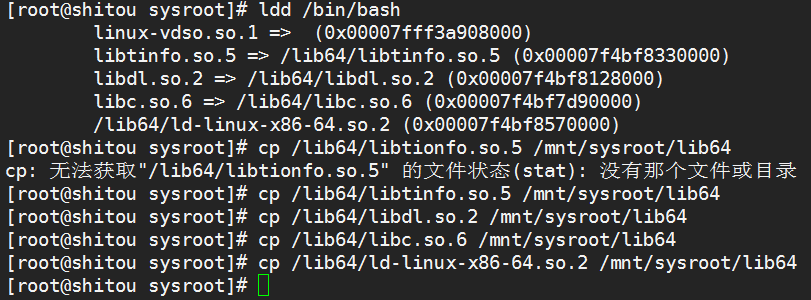
11.切换至新建的根,验证其是否可用,只不过bash中没有其他可用的命令,只有内建命令可用
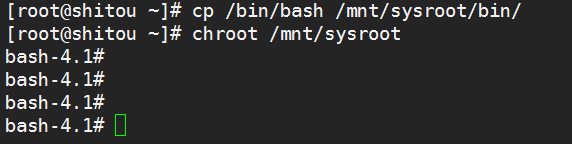
12.重新编译配置文件,因为init不再是sbin下的而是bin下的bash
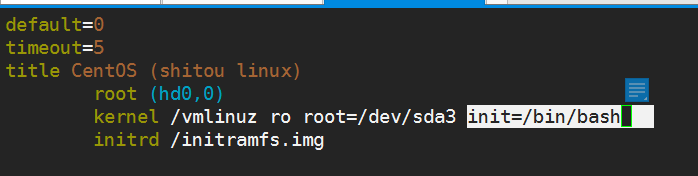
13.在此系统上新建磁盘,在选择磁盘的时候要选择自己刚才新建的磁盘而不是以前的磁盘
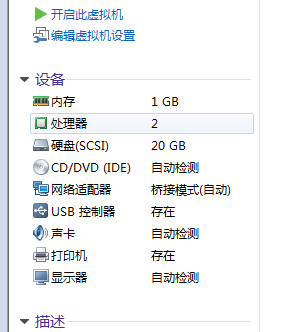
14.然后选择启动就可以看到自己编译的配置文件的信息
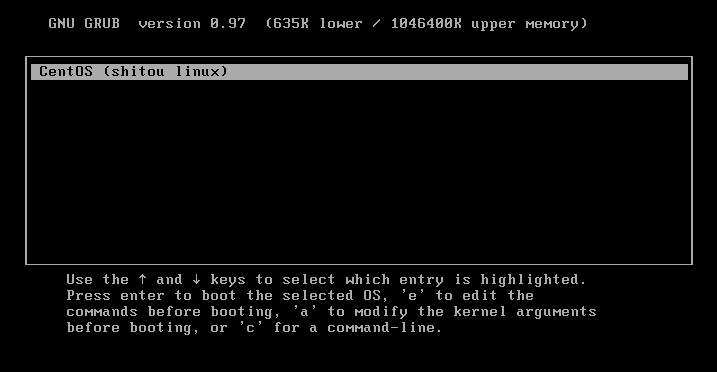
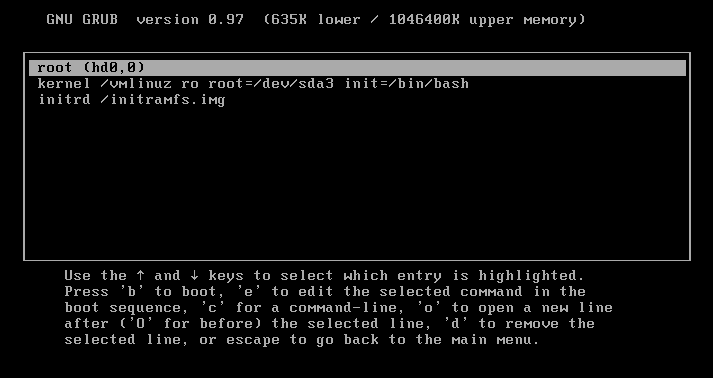
15.在启动之前进入kernel中添加selinux=0,一定的是在init之前
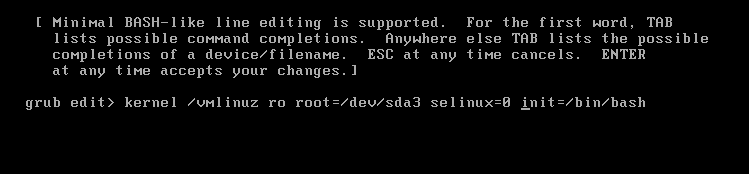
16.其中系统就可以看到自己安装的简易的系统了
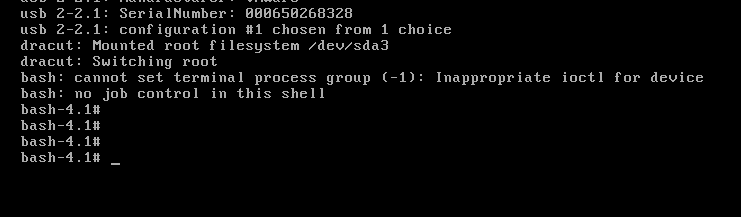
四、安装grub:
1.备份一下grub文件

2.破坏grub文件

(1) grub-install
grub-install --root-directory=ROOT /dev/DISK
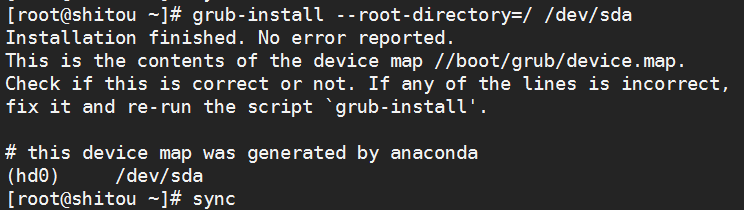 (2) grub,在root设备上必须事先存在grub目录,而且其下的问价都必须得存在
(2) grub,在root设备上必须事先存在grub目录,而且其下的问价都必须得存在
grub> root (hd#,#)
grub> setup (hd#)
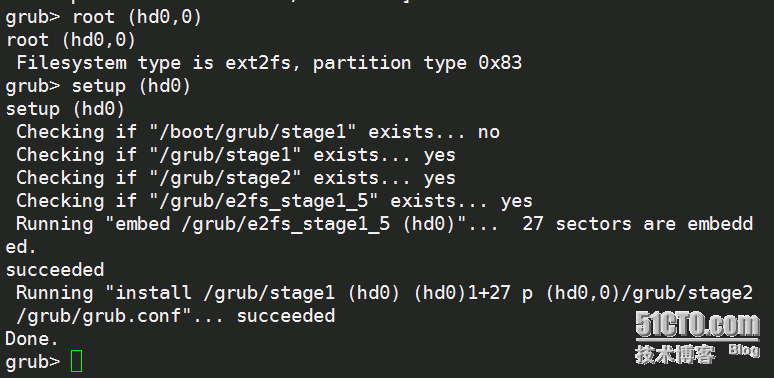
五、紧急救援模式
1. 再次破环grub
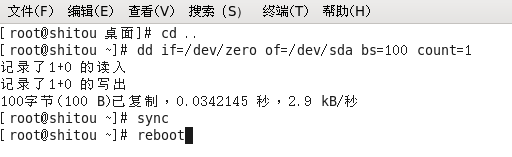
2.连接光盘镜像,重新启动,第三个选项就是救援模式,也可以敲Esc键,在命令行接口输入linux rescue,也可以进入紧急救援模式:
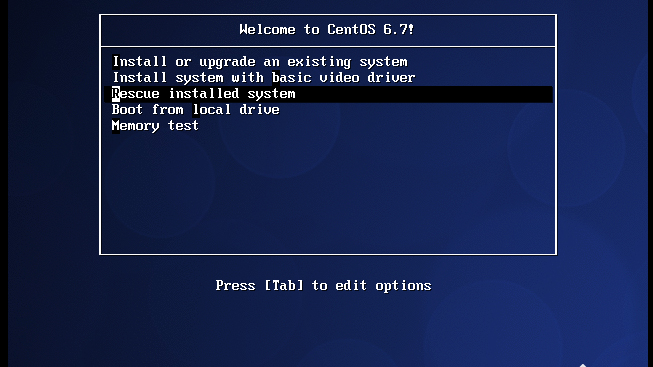
3.设置语言

4.设置键盘类型
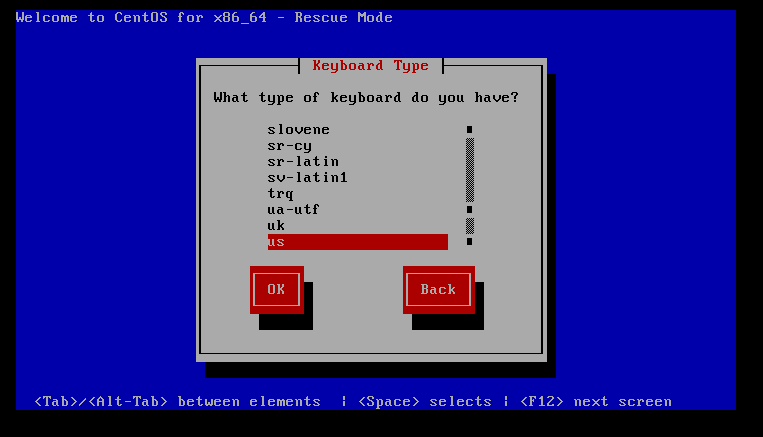
5.是否连接网络,如果要从网络中下载的话就要选择启动,如果自己明确知道本地有的话可以不用选择。
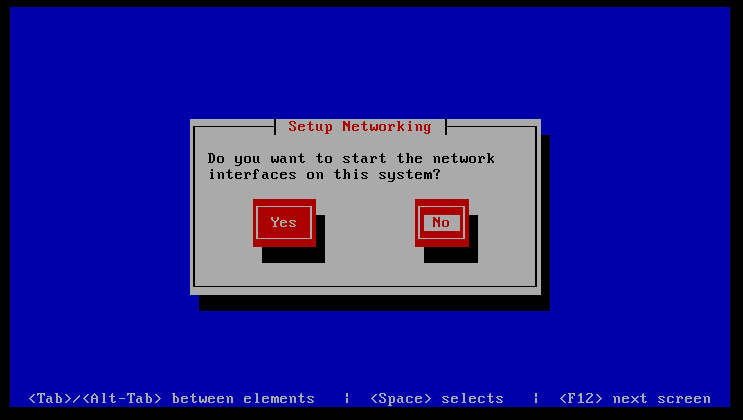
6.紧急救援模式会尝试在本地磁盘寻找是否有操作系统,如果找到的话,就会把根挂载至当前启动的这个小的救援模式的/mnt/sysimsge目录下,就可以到sysimage目录下找到这些文件了。

7.显示找到系统,而且根挂载至当前启动的这个小的救援模式的/mnt/sysimsge目录下,用的时候直接切换至sysimage目录下即可
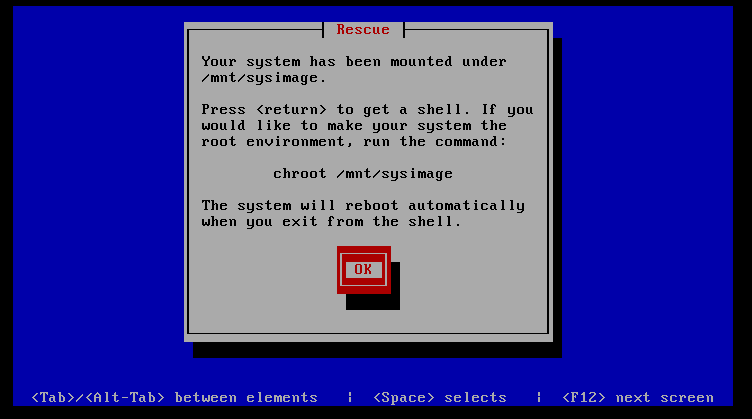
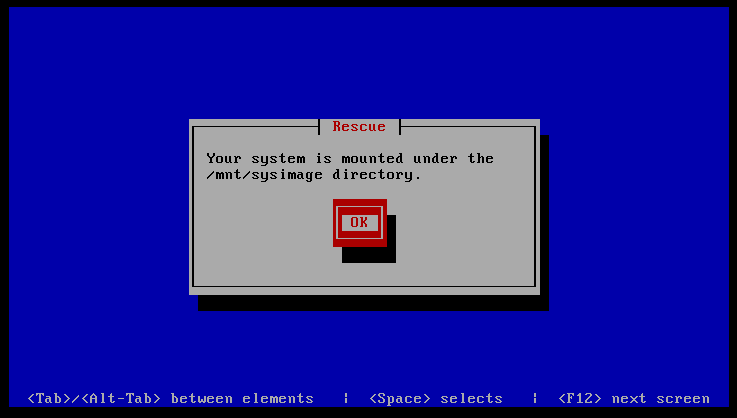
8.启动shell,就会出现提示符
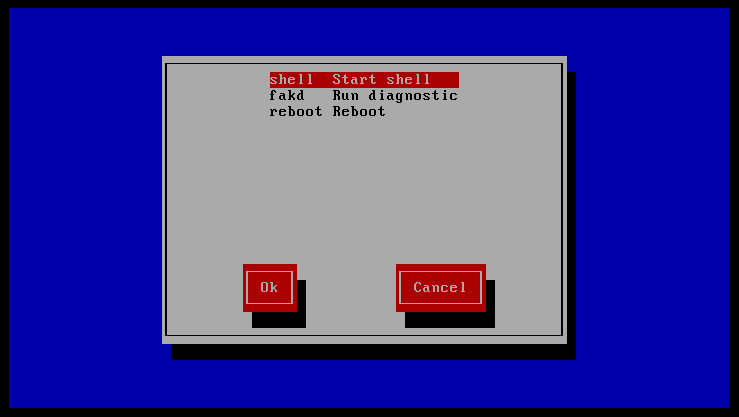

9.切换根至/mnt/sysimsge目录

10.安装grub

11.然后就可以重新启动系统
